Willkommen zu unserem hilfreichen Leitfaden zu einem häufigen Problem, mit dem iPhone-Benutzer konfrontiert sind – zu viele Fotos, die Speicherplatz beanspruchen. Wir machen alle viele Fotos mit unseren iPhones, aber manchmal kann es frustrierend sein, wenn uns der Platz für neue Dinge ausgeht. Auch wenn Sie vielleicht denken, dass das Löschen von Fotos das Problem lösen sollte, ist das nicht immer so einfach. Wenn Sie versuchen, Fotos zu löschen, werden die Dinge manchmal verwirrend und funktionieren nicht wie erwartet. In diesem Artikel untersuchen wir alle Gründe und Lösungen dafür, dass der iPhone-Speicher voll ist. Fotos können nicht gelöscht werden, um das Problem zu beheben. Wenn Sie es also satt haben, dass der Speicher Ihres iPhones Probleme verursacht, lesen Sie weiter – wir helfen Ihnen gerne weiter!
Teil 1: Alle Gründe für das Problem „iPhone-Speicher voll, Fotos können nicht gelöscht werden“
Wir haben einige häufige Gründe für das Problem „iPhone-Speicher voll, Fotos können nicht gelöscht werden“ aufgelistet. Lassen Sie uns die einzelnen Gründe näher erläutern:
Grund 1: Die Fotos wurden mit iTunes/Finder synchronisiert
Wenn Sie Ihr iPhone an Ihren Computer angeschlossen und zum Übertragen von Daten iTunes oder Finder verwendet haben, werden die Bilder auf Ihrem Telefon möglicherweise über diese Verbindung verarbeitet. Wenn Sie also versuchen, Fotos direkt von Ihrem iPhone zu löschen, werden sie möglicherweise nicht wie erwartet entfernt, da die Synchronisierungseinstellungen Ihres Computers sie steuern.
Grund 2: Die Fotos werden in iCloud gespeichert
Wenn Sie die iCloud-Fotobibliothek verwenden, werden Ihre tatsächlichen Fotos möglicherweise nicht auf Ihrem iPhone gespeichert. Stattdessen werden sie in iCloud gespeichert. Was Sie auf Ihrem Telefon sehen, sind kleine Versionen der Bilder. Wenn Ihr Telefon voll ist, werden die großen Versionen möglicherweise gelöscht, aber die kleinen Versionen könnten immer noch Speicherplatz beanspruchen, sodass es so aussieht, als wären die Bilder noch vorhanden.
Grund 3: Die Fotos oder das Album bleiben in anderen Alben erhalten
Manchmal befinden sich von Ihnen entfernte Bilder möglicherweise noch in speziellen Ordnern auf Ihrem Gerät. Wenn Sie beispielsweise Fotos aus dem Hauptalbum löschen, verbleiben diese möglicherweise in anderen von Ihnen erstellten Alben oder im Album „Zuletzt gelöscht“. Diese Bilder belegen Platz, bis sie vollständig aus allen Alben entfernt werden.
Grund 4: Es ist nicht genügend Speicherplatz vorhanden, um den Löschvorgang durchzuführen
Wenn Sie Fotos löschen, benötigt Ihr Telefon etwas zusätzlichen Speicherplatz für den Löschvorgang. Wenn auf Ihrem iPhone fast kein Speicherplatz mehr vorhanden ist, ist möglicherweise nicht genügend Platz für diese Aufgabe vorhanden, auch wenn durch das Löschen der Fotos letztendlich mehr Speicherplatz geschaffen würde. Sie müssen also etwas Speicherplatz freigeben, bevor Sie weitere Fotos löschen können.
Teil 2: Kompromiss zur Lösung des Problems „iPhone löscht keine Fotos“.
Schauen wir uns Möglichkeiten an, das Problem „Das iPhone löscht keine Fotos“ mithilfe der von uns besprochenen Lösungen zu lösen.
Lösung für Grund 1: Fotos mit iTunes/Finder löschen
Wenn Sie Ihre Fotos mit iTunes oder Finder auf Ihrem Computer abgelegt haben, können Sie auf diese Weise Fotos auf Ihrem iPhone organisieren und entfernen. Denken Sie daran, dass es möglicherweise nicht so einfach ist, Fotos direkt auf Ihrem Telefon zu löschen. Hier sind die Schritte zum Löschen von Fotos mit iTunes/Finder
Schritt 1: Schließen Sie Ihr iPhone an den Computer an, auf den Sie normalerweise Fotos übertragen.
Schritt 2: Öffnen Sie iTunes oder, wenn Sie macOS Catalina oder eine neuere Version verwenden, den Finder.
Schritt 3: Wählen Sie Ihr iPhone aus, wenn Sie es in iTunes oder im Finder sehen, und gehen Sie zum Teil „Fotos“.
Schritt 4: Wählen Sie die Synchronisierungsoptionen aus, die am besten zu Ihnen passen. Sie können „Ausgewählte Alben“ auswählen und dann die Alben entfernen, aus denen Sie Fotos löschen möchten.
Schritt 5: Nehmen Sie die Änderungen vor, indem Sie auf die Schaltfläche „Übernehmen“ klicken.
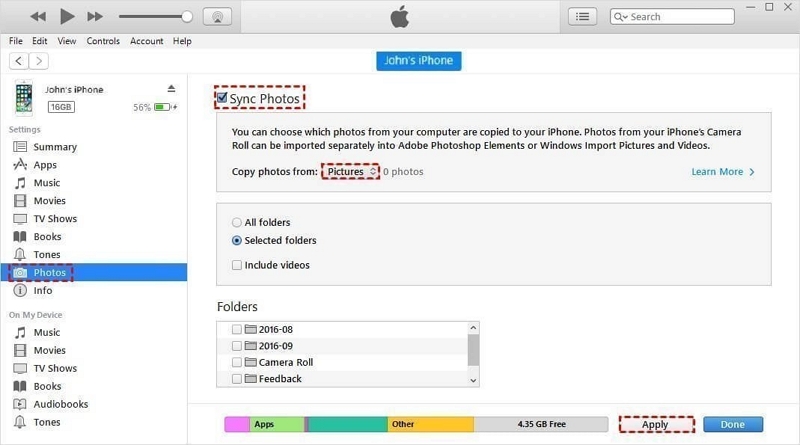
Nachteile :
- Die Art und Weise, wie Dinge erledigt werden, ist möglicherweise nicht für jeden einfach, und wenn Sie Fehler machen, können Sie versehentlich Ihre Daten verlieren.
- Hierfür ist ein Computer erforderlich, aber möglicherweise hat nicht jeder problemlos einen.
- Wenn Sie Bilder von Ihrem Computer entfernen und Einstellungen synchronisieren, könnten auch Kopien der Bilder verloren gehen, die sich auf Ihrem Computer befanden.
Lösung für Grund 2: Deaktivieren Sie iCloud-Fotos, um Fotos zu löschen
Wenn sich Ihre Bilder in iCloud befinden und Sie sie nicht von Ihrem Gerät entfernen können, können Sie das Problem beheben, indem Sie iCloud-Fotos vorübergehend deaktivieren. Dadurch können Sie den Speicher auf Ihrem Gerät besser verwalten. Führen Sie die folgenden Schritte aus, um iCloud-Fotos zu deaktivieren und Fotos zu löschen.
Schritt 1: Öffnen Sie Ihr iPhone oder iPad. Tippen Sie im Hauptbildschirm auf „Einstellungen“, um zur App zu gelangen.
Schritt 2: Klicken Sie auf Ihren Namen und wählen Sie dann die Option „iCloud“.
Schritt 3: Wählen Sie „Fotos“ und schalten Sie dann die Schaltfläche neben „iCloud-Fotos“ aus, um die Synchronisierung von iCloud-Fotos zu beenden.
Schritt 4: Nachdem Sie fertig sind, können Sie die „Fotos“-App auf Ihrem Gerät öffnen und die nicht gewünschten Bilder in den Papierkorb legen.
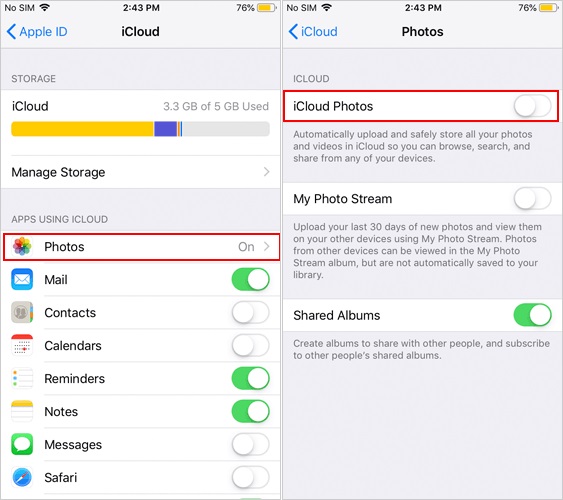
Nachteile:
- Wenn Sie iCloud-Fotos deaktivieren, können Sie nicht alle Ihre Fotos sofort auf dem Gerät sehen.
- Dieser Fix hilft möglicherweise nur für kurze Zeit, denn wenn Sie iCloud-Fotos erneut aktivieren, könnte das Problem erneut auftreten.
- Sobald das Problem behoben ist, müssen Sie sich selbst um Ihre Fotos kümmern und Ihre Synchronisierungseinstellungen anpassen.
Lösung für Grund 3: Entfernen Sie den Ordner „Zuletzt gelöscht“.
Dank des Ordners „Zuletzt gelöscht“ auf iPhones haben wir es oft vermieden, wichtige Dateien versehentlich zu verlieren. Allerdings vergisst man leicht, dass Bilder, die wir von unseren iPhones löschen, nicht vollständig gelöscht sind. Dadurch wird der Speicher voll und Sie bemerken möglicherweise eine große Zahl neben der Fotos-App im Speichermenü. So können Sie den Ordner „Zuletzt gelöscht“ aus der Fotos-App entfernen.
Schritt 1: Öffnen Sie die Fotos-App und suchen Sie nach dem Ordner „Zuletzt gelöscht“. Scrollen Sie nach unten, um es zu finden.
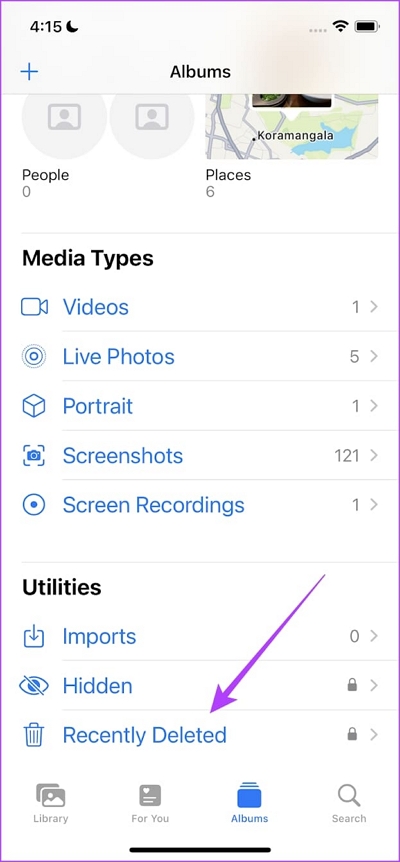
Schritt 2: Klicken Sie oben rechts auf die Option „Auswählen“. Tippen Sie dann auf „Alle löschen“.
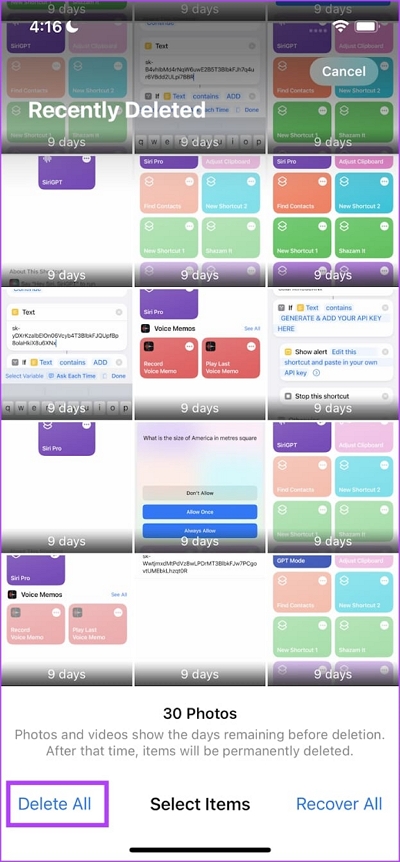
Schritt 3: Klicken Sie nun auf „Von diesem iPhone löschen“.
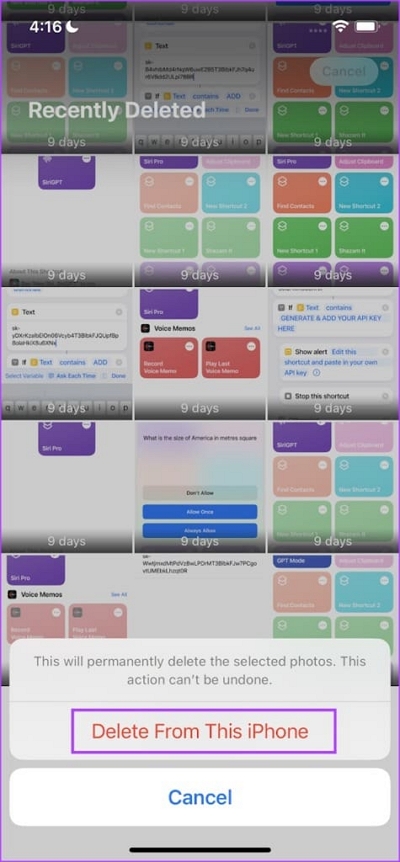
Lösung für Grund 4: Geben Sie iPhone-Speicher frei
Das Löschen von Fotos von Ihrem iPhone kann eine Herausforderung sein, wenn die Speicherkapazität voll ist. Um Speicherplatz freizugeben, können Sie erwägen, bestimmte Dateien zu entfernen. Hier finden Sie eine Anleitung zur Beurteilung des Speicherstatus Ihres iPhones:
Schritt 1: Öffnen Sie die Einstellungen auf Ihrem iPhone und suchen Sie die Option „Allgemein“.
Schritt 2: Navigieren Sie zu „iPhone-Speicher“ und tippen Sie darauf.
Schritt 3: Jetzt erfahren Sie, wie Sie Dinge aufbewahren und erhalten Tipps, wie Sie mehr Platz schaffen.
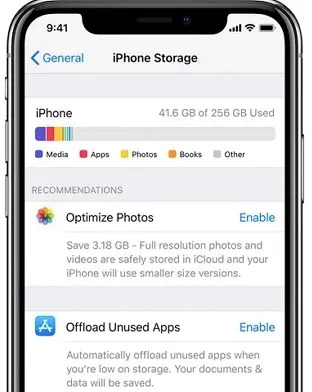
Nachteile:
- Wenn Ihr Speicher neben Fotos zu viele verschiedene Arten von Daten enthält, werden Sie möglicherweise keine großen Verbesserungen feststellen.
- Es löst nicht das Hauptproblem des Umgangs mit der Speicherung im Laufe der Zeit.
- Leute, die nicht viel über iPhone-Einstellungen und -Speicher wissen, könnten Schwierigkeiten haben, den Schritten der Methode zu folgen.
Teil 3: Keine Probleme mehr durch „iPhone-Speicher voll, Fotos können nicht gelöscht werden“
Einfache Telefonübertragung ist eine davon Eines der besten Tools, die Ihnen helfen, das Problem zu lösen, dass der iPhone-Speicher voll ist und Fotos nicht gelöscht werden können. Mit dieser Software können Sie ganz einfach Dinge zwischen verschiedenen Geräten wie Telefonen, Tablets und Computern verschieben. Es kann verschiedene Dateitypen wie Kontakte, Nachrichten, Fotos, Videos und Musik verarbeiten. Sie können damit Elemente zwischen iPhones, Android-Telefonen oder beiden übertragen. Es ist auch möglich, Inhalte zwischen Ihrem Computer und Ihrem Telefon zu verschieben. Dies ist nützlich, wenn Sie Ihre Sachen sicher aufbewahren oder auf ein neues Gerät übertragen möchten. Neben dem bloßen Verschieben von Dateien kann Ihnen Eassiy Phone Transfer auch dabei helfen, Ihre Daten zu verwalten, Backups zu erstellen, verlorene Daten wiederherzustellen und Ihre Daten nach der Erstellung eines Backups wiederherzustellen. Es ist benutzerfreundlich und für jeden geeignet, egal ob Sie sich mit Technik auskennen oder nicht.
Kostenloser Download Kostenfreier Download
Merkmale:
- Hilft Ihnen, Dinge ganz einfach und ohne Einschränkungen vom Computer auf das iPhone oder vom iPhone auf den Computer zu übertragen.
- Sie können bestimmte Inhalte von Ihrem iPhone auswählen, um sie auf den Computer zu duplizieren/übertragen.
- Sie können Inhalte wie Fotos, Kontakte, Nachrichten, Videos und mehr ohne Einschränkungen zwischen iPhones und Android-Telefonen übertragen.
- Mit diesem Tool können Sie ganz einfach Dinge zwischen iPhone und Android-Geräten übertragen.
- Dies hilft Ihnen, Dateien auf Ihrem iPhone oder Android-Gerät mithilfe Ihres Computers zu verwalten, zu duplizieren und wiederherzustellen.
Hier sind die Schritte, um iPhone-Speicher freizugeben und Daten frei auf dem Computer zu sichern.
Schritt 1: Beginnen Sie damit, Ihr iPhone oder iPad über ein spezielles Kabel mit Ihrem Computer zu verbinden. Öffnen Sie als Nächstes das Eassiy Phone Transfer-Programm auf Ihrem Computer. Wenn Sie ihn zum ersten Mal verwenden, wird möglicherweise eine Meldung angezeigt, in der Sie gefragt werden, ob Sie diesem Computer vertrauen. Tippen Sie einfach auf „Vertrauen“ und geben Sie Ihr iPhone- oder iPad-Passwort ein. Dadurch kann Eassiy Phone Transfer eine korrekte Verbindung herstellen.

Wenn Ihr iPhone oder iPad eine Verbindung mit Eassiy Phone Transfer herstellt, werden die entsprechenden Details auf dem Bildschirm angezeigt. Dazu gehören der Name des Geräts, sein Typ, wie viel Speicher es hat und welche Version es ausführt. Außerdem erfahren Sie, welche Aufgaben Sie mit Eassiy Phone Transfer ausführen können.

Schritt 2: Auf der linken Seite des Bildschirms befindet sich eine Liste mit Dingen wie Bildern, Liedern, Videos, Kontakten, Nachrichten und Toolbox. Berühren Sie einfach diejenige, die Sie verschieben möchten. Sie können sehen, was sich darin befindet, z. B. Namen, wann sie erstellt wurden und wie groß sie sind. Wählen Sie aus, was Sie verschieben möchten.

Schritt 3: Nachdem Sie die Dateien ausgewählt haben, die Sie verschieben möchten, klicken Sie einfach auf das Symbol „Exportieren“. Eassiy Phone Transfer speichert dann alle diese Dateien zusammen auf Ihrem Computer oder iPhone. Dies geschieht normalerweise ziemlich schnell. Das Programm teilt Ihnen auch mit, welche Dateien verschoben wurden und welche nicht.

Schlussfolgerung
In diesem Leitfaden haben wir alle Gründe und Lösungen untersucht, warum der iPhone-Speicher voll ist und Fotos nicht gelöscht werden können. Um das Problem „Das iPhone löscht keine Fotos“ zu beheben, müssen Sie wissen, warum es passiert. Anschließend können Sie die für jeden Grund bereitgestellten Lösungen verwenden, um Speicherplatz auf Ihrem iPhone freizugeben und Fotos problemlos zu entfernen. Tools wie Eassiy Phone Transfer können dies erleichtern, indem sie Ihnen dabei helfen, die Daten Ihres iPhones auf einfache und benutzerfreundliche Weise zu verwalten. Wir empfehlen Ihnen dringend, die Nutzung von Eassiy Phone Transfer in Betracht zu ziehen.
